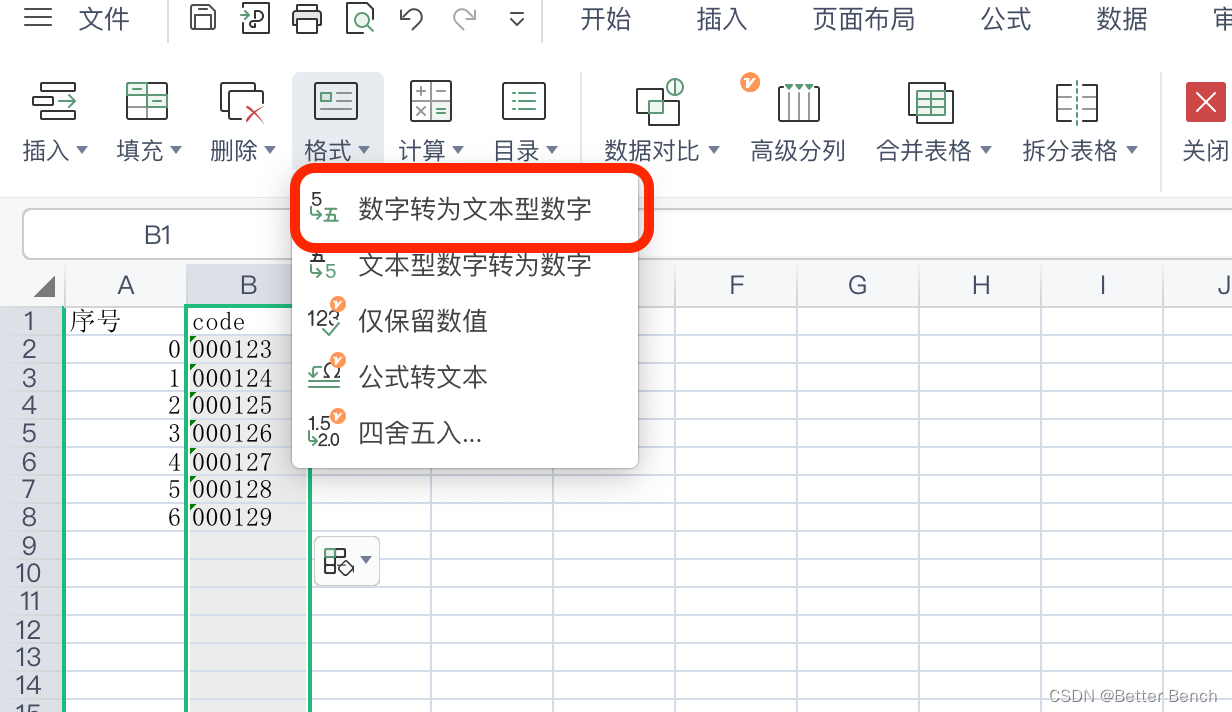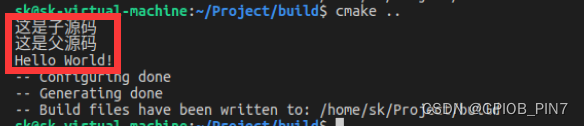目录
前言
1、打开管理
2、打开事件查看器
3、打开windows日志
5、获取开机事件
6、获取关机事件
7、保存事件
8、保存事件文件
9、打开事件文件
前言
最近因为一些原因作者想要查看自己电脑每天的的开关机时间记录,但是不知道怎么进行查看,于是在网上查询相关的查看方法,最终整理一下这篇电脑如何查看开关机时间,一起分享给大家。
1、打开管理
在此电脑上右击,点击管理
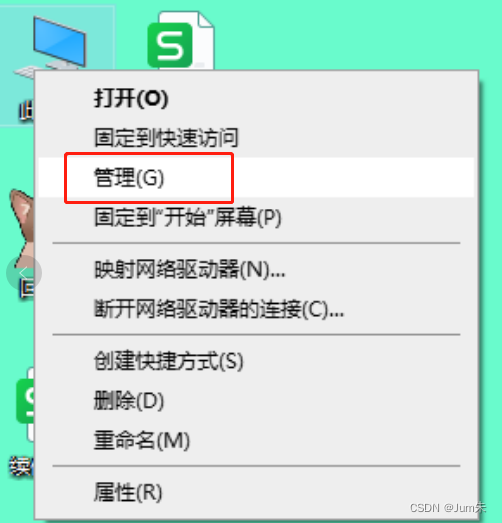
2、打开事件查看器
弹出对话框,打开事件查看器。
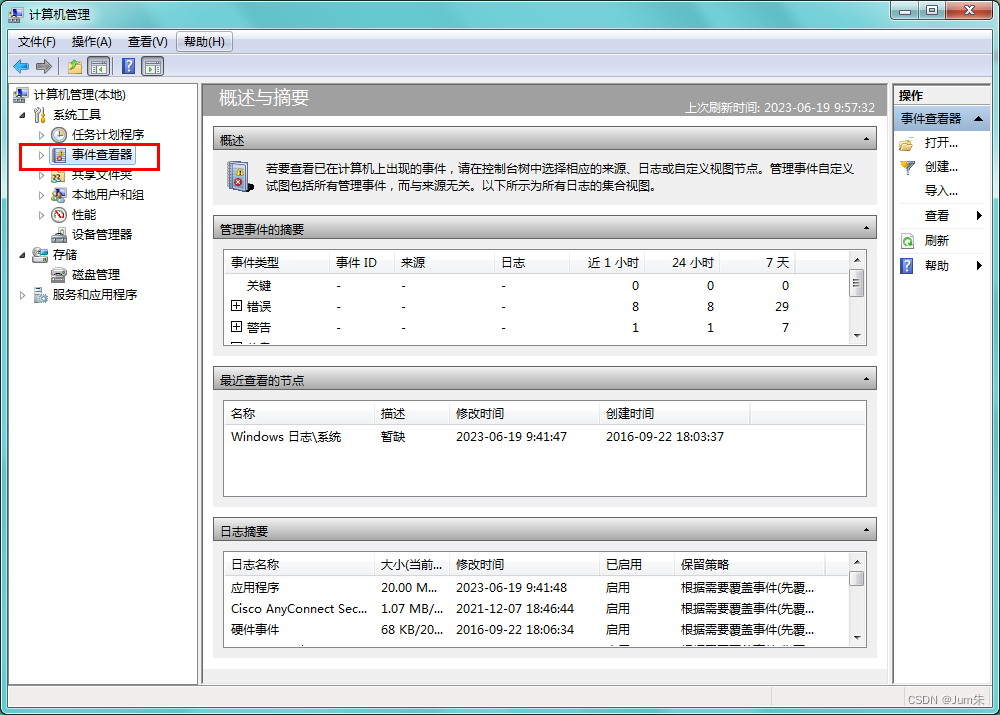
提示:也可以使用“Win+R”键打开“运行”窗口,输入“compmgmt.msc”命令回车即可;
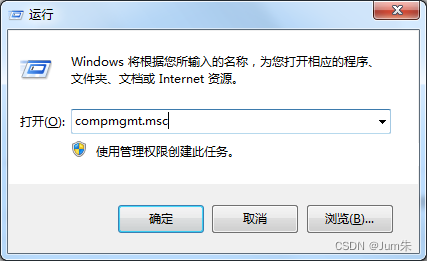
3、打开windows日志
打开windows日志,找到其下面的【系统】,点击一下【系统】。然后等待一会在右侧就会出现近期的电脑事件,如下图所示:

4、里面的日志太多太多了,我们如何快速的查询到开关机时间的日志呢?我们还可以选择系统,点击右侧的筛选当前日志。
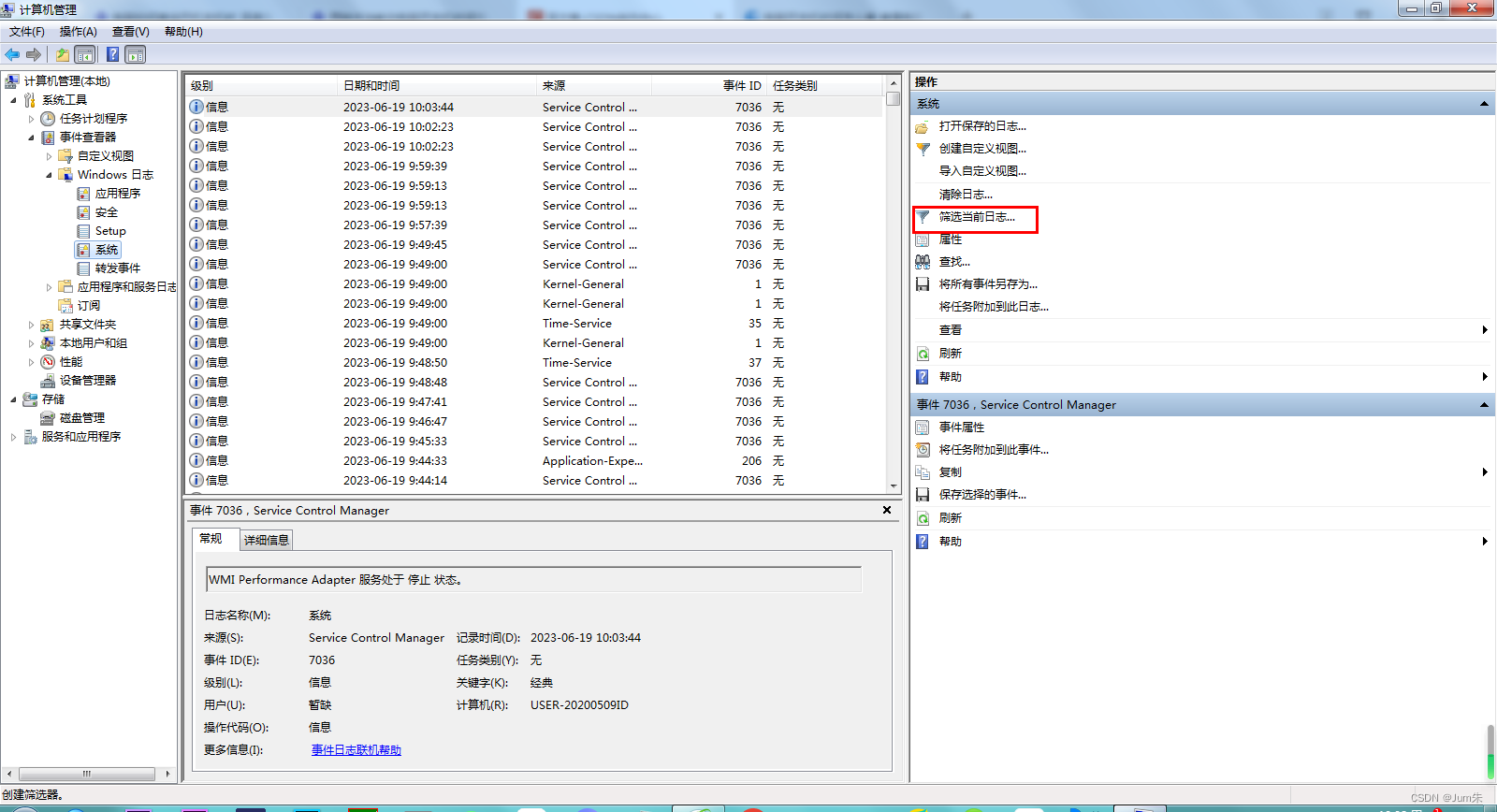
5、获取开机事件
弹出对话框,在ID号栏出输入6005,意思就是获取开机时间,确定。
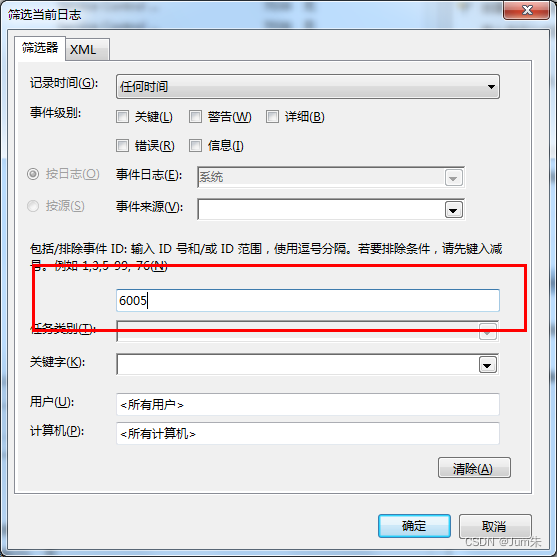
6、获取关机事件
弹出对话框,在ID号栏出输入6006,意思就是获取开机时间,确定。

这样开机关机时间全部都显示出来了。
7、保存事件
这里我们可以把事件全部保存,【将所有事件另存为】

8、保存事件文件
选择好保存目录把事件保存好。

9、打开事件文件
保存好的事件文件是evtx.
evtx是什么文件格式?
`.evtx` 是 Windows 事件日志文件的扩展名,这些文件通常包含系统或应用程序的操作信息,如系统警告、错误、信息事件等。这些文件主要被系统管理员用来进行故障排查和系统监控。
.
如何查看后缀名为.evtx的文件?
`.evtx` 文件是二进制文件,所以直接用文本编辑器打开它们并不能看到有用的信息。有一些第三方工具,如 NirSoft 的 MyEventViewer 或 Log Parser,可以解析 `.evtx` 文件并以更易于理解的格式显示事件。这里推荐一个 大家自行测试,下载:https://jum.lanzoul.com/iSwjY0zi35da
后面的话
大家根据小编整理的教程测试一下吧。也欢迎大家给出大家的意见和建议,共同学习共同进步。
最后分享一下电脑常用的命令:
一、打开运行方法/步骤;
调出运行命令窗口:按快捷键“win+R”;点击“开始“->Windows系统->运行
二、快捷键命令
1、CMD命令提示符:输入命令“cmd”后按回车,如下图所示:

2、注册表:输入命令“regedit”后按回车,如下图所示:
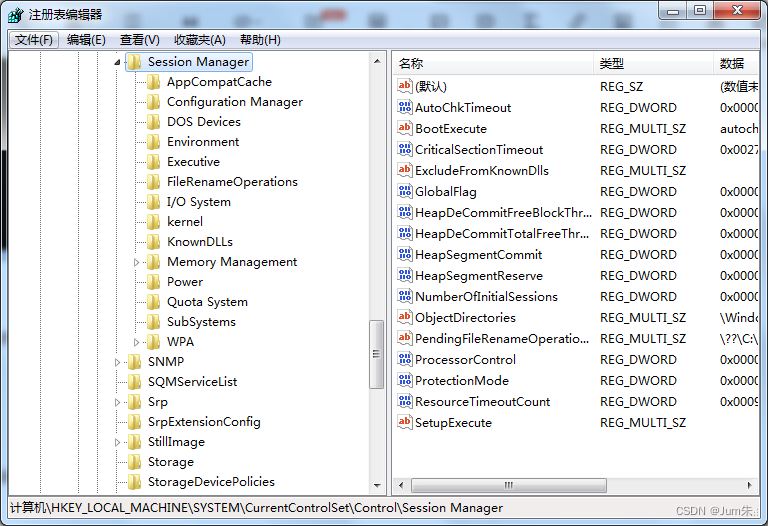
3、打开画图工具:输入命令“mspaint”后按回车,如下图所示:
4、计算器:输入命令“Calc”后按回车,如下图所示:

5、记事本:输入命令“Notepad”后按回车,如下图所示:

6、检查Windows版本:输入命令“winver”后按回车,如下图所示:

7、任务管理器:输入命令“taskmgr”后按回车,如下图所示:

8、组策略:输入命令“gpedit.msc”后按回车,如下图所示:

9、系统配置:输入命令“Msconfig”后按回车,如下图所示:

10、服务:输入命令“services.msc”后按回车,如下图所示:
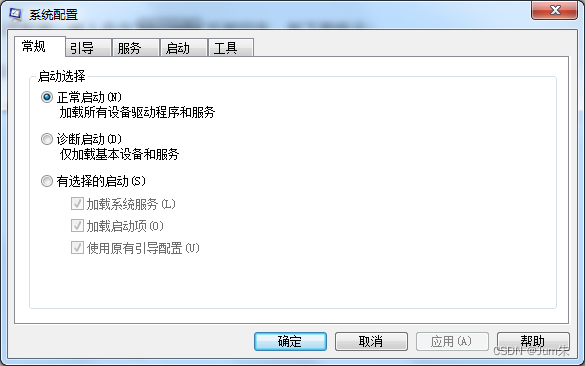
11、本地账户管理:输入命令“lusrmgr.msc”后按回车,如下图所示:
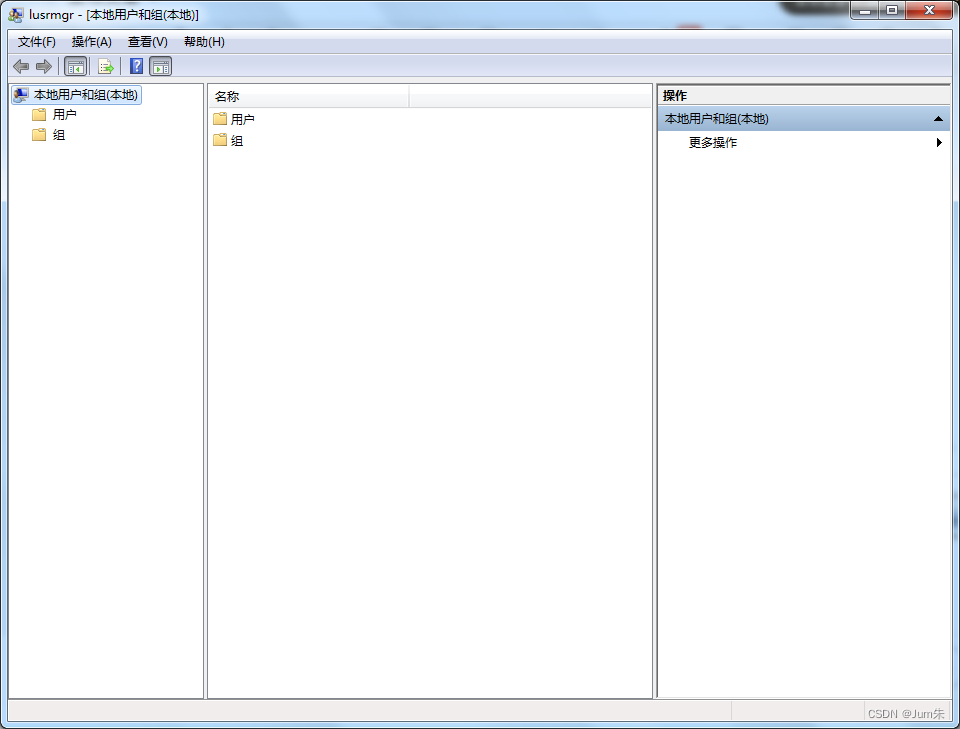
11、本地账户管理:输入命令“lusrmgr.msc”后按回车,如下图所示:

12、磁盘整理:输入命令“cleanmgr”后按回车,如下图所示:

13、控制台:输入命令“mmc”后按回车,如下图所示:
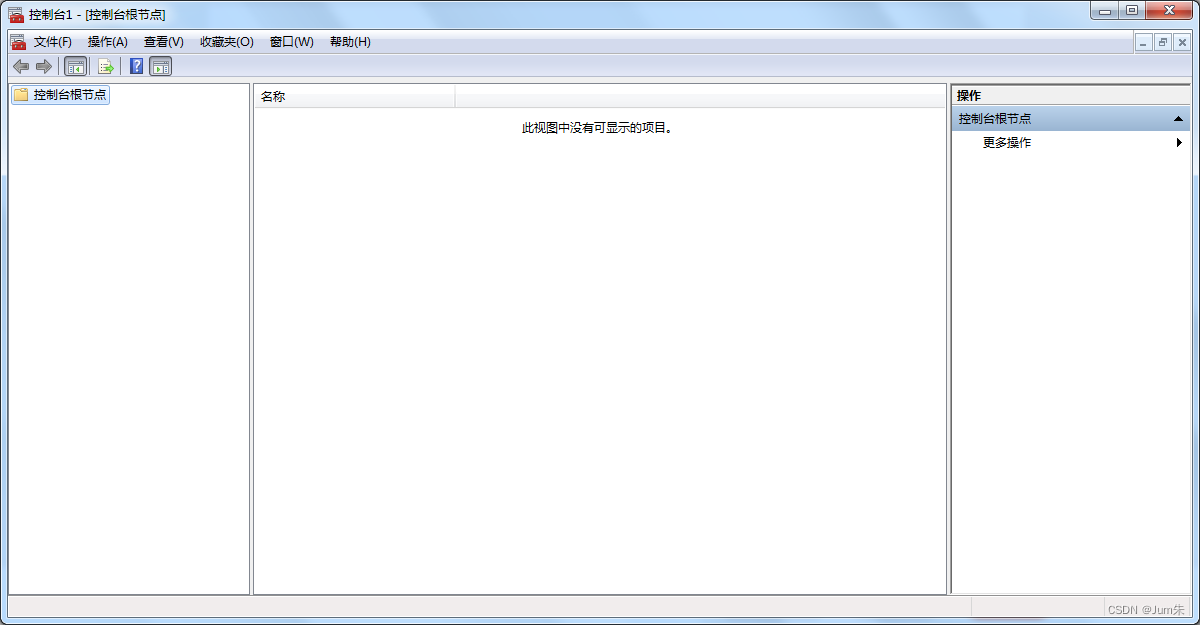
14、设备管理器:输入命令“devmgmt.msc”后按回车,如下图所示:

15、NT的磁盘管理器:输入命令“diskmgmt.msc”后按回车,如下图所示:

16、计算机管理:输入命令“compmgmt.msc”后按回车,如下图所示:

18、ODBC数据源管理器:输入命令“”后按回车,界面如下:

19、远程桌面连接输入命令“mstsc”后按回车,如下图所示:




![[算法前沿]--019-医学AIGC大模型的构建](https://img-blog.csdnimg.cn/f55dacddfa08465a8bc64edd8cb461a2.png)